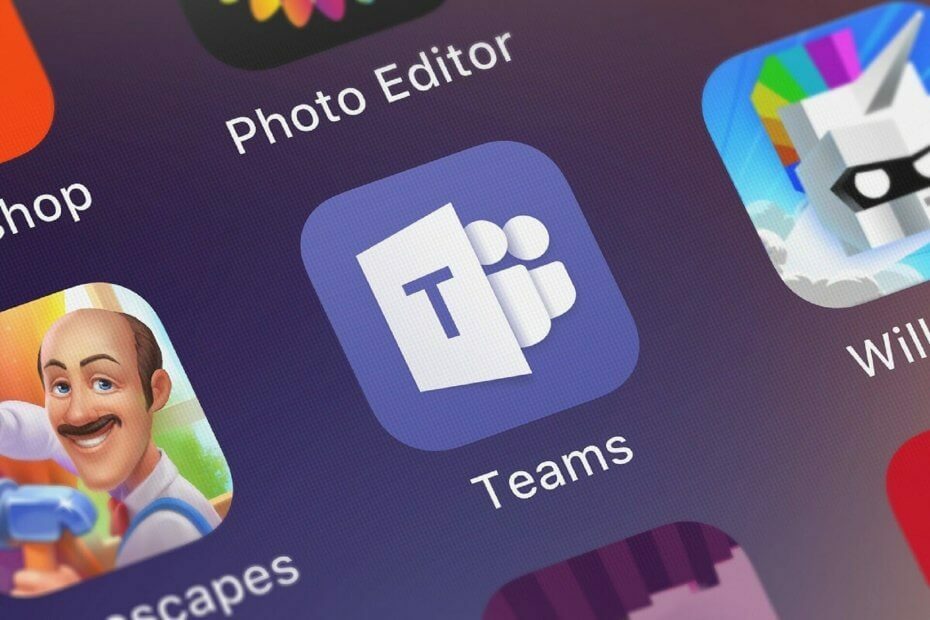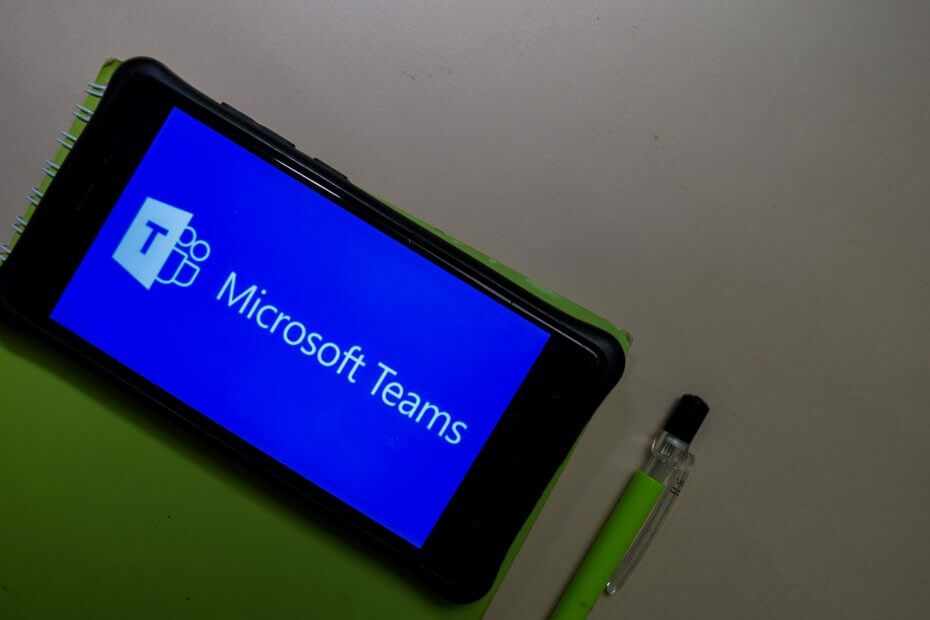- Jos etsit luotettava, intuitiivinen ja monipuolinen yhteistyöalusta, Microsoft Teams on alusta, joka kannattaa ottaa huomioon
- Microsoft Teamsin virhe 'Jotain meni pieleen' on yksi yleisimmistä sovellukseen vaikuttavista kirjautumisongelmista
- Kykenevä korjaa nopeasti Microsot Teams -ongelmat vähentää seisokkeja, mikä on äärimmäisen tärkeää etätyössä
- Vierailla Microsoft Teams Hub lisää oppaita, vinkkejä ja vihjeitä

Tämä ohjelmisto pitää ajurit käynnissä ja pitää sinut turvassa tavallisista tietokonevirheistä ja laitteistovikoista. Tarkista kaikki ohjaimesi nyt kolmessa helpossa vaiheessa:
- Lataa DriverFix (vahvistettu lataustiedosto).
- Klikkaus Aloita skannaus löytää kaikki ongelmalliset kuljettajat.
- Klikkaus Päivitä ohjaimet uusien versioiden saamiseksi ja järjestelmän toimintahäiriöiden välttämiseksi.
- DriverFix on ladannut 0 lukijoita tässä kuussa.
Koska Microsoft esitteli Microsoft Teams korvaa Skype Enterprise -palvelun
, tämä Office365: n osa herätti enimmäkseen positiivisia reaktioita. Tällä hyvin suunnitellulla chat-pohjaisella työpaikkasovelluksella on kuitenkin oma osuutensa ongelmista.Yksi niistä on helposti tunnistettavissa ja melko yleinen. Nimittäin käyttäjät, jotka yrittivät kirjautua sisään, törmäsivät virheilmoitukseen, joka ilmoitti heille, että jokin on vialla. He eivät tietenkään pystyneet kirjautumaan sisään.
Tämä näyttää aluksi pieneltä kiertotielta, mutta itse asiassa se on melko monimutkainen ongelma. Meillä on kaksi mahdollista ratkaisua tähän ongelmaan, joten jatka lukemista.
Mitä tehdä, jos Microsoft Teams ei lataudu
- Varmista, että käytät oikeaa sähköpostiosoitetta
- Mukauta valtakirjoja
1. Varmista, että käytät oikeaa sähköpostiosoitetta
Ensinnäkin, sinun on vahvistettava kirjautumistietosi. Varmista, että käytät yksinomaan Microsoft Teamsiin liittyvää sähköpostiosoitetta.
Yritä lisäksi kirjautua sisään useita kertoja, koska jotkut pysyvät käyttäjät ratkaisivat ongelman tällä tavalla. Yritä käynnistää sovellus myös useita kertoja.
Jos olet edelleen kiinni käsillä olevasta ongelmasta, siirry vaiheisiin.
2. Mukauta valtakirjoja
Yhden kokeneen käyttäjän ansiosta saimme käsiinsä ongelman mahdollisen ratkaisun, ja se koskee Windows-kirjautumistietoja. Nimittäin saattaa olla itse asettama virhe piilotettu Windows-kirjautumistiedoissa, paikassa, johon Windows tallentaa kaikki salasanat ja kirjautumistiedot.
Siksi tämän ongelman ratkaisemiseksi sinun on poistettava uusin Tiimin tunnistetiedot, jotka Windows on tallentanut, ja yritä uudelleen.
Näin voit tehdä sen:
- Kirjoita Windowsin hakupalkkiin Ohjausja avaa Ohjauspaneeli.
- Avaa Luokanäkymässä Käyttäjätilit.
- Avata Tunnistehallinta.

- Valitse Windowsin kirjautumistiedot.

- Etsi Yleiset käyttötiedot -osiosta msteams_adalsso / adal_context_segments.
- Napsauta hiiren kakkospainikkeella ja poista tämä yleinen tunnistetieto. Muista, että tarvitset siihen järjestelmänvalvojan luvan.
- Käynnistä tietokone uudelleen.
Sen jälkeen sinun pitäisi pystyä kirjautumaan joukkueisiin ilman mitään ongelmia. Lisäksi voit yrittää kirjautua sovelluksen verkkoversioon ja välttää desktopappia.
Se ei ole ratkaisu, mutta se on valinnainen kiertotapa, jonka avulla ainakin voit käyttää Microsoft Teamsia.
Vaihtoehtoisesti voit vaihtaa toiseen yhteistyöohjelmistoon. Lisätietoja Windows 10: n parhaista yhteistyötyökaluista saat tarkistamalla tämä perusteellinen opas.
Sen pitäisi tehdä se. Jos sinulla on kysyttävää tai ehdotuksia käsiteltävästä asiasta, muista kertoa meille alla olevasta kommenttiosasta.
Usein Kysytyt Kysymykset
Microsoft Teamsin tunnistetiedot tallennetaan Credential Manager -ohjelmaan. Käyttäjät voivat käyttää sitä ohjauspaneelin kautta.
Microsoft Teams Installer sijaitsee seuraavassa osoitteessa: % userprofile% AppDataLocalMicrosoftTeams-kansio. Asennusohjelma käynnistyi automaattisesti, kun uudet käyttäjät kirjautuvat tietokoneeseen.
Microsoft Teams on saatavana erillisenä sovelluksena Androidille ja iOS: lle. Täydellisen ominaisuuksien luettelon käyttäminen edellyttää maksettua Office 365 -tilausta.